Kā izmantot DNS, lai labotu tīmekļa lapas nepareizu ielādi
Ir daudz iemeslu, kāpēc tīmekļa lapa var netikt veiksmīgi ielādēta jūsu pārlūkprogrammā. Mēs izpētām tīmekļa lapas neielādēšanas iemeslus un to, kā šīs problēmas novērst.
Tīmekļa pārlūkprogrammas un saderības problēmas
Dažreiz problēma ir saistīta ar saderību, piemēram, ja vietnes izstrādātāji izmanto patentētas kodēšanas metodes, kuras ne katrs pārlūks zina, kā interpretēt. Varat pārbaudīt šāda veida problēmas, izmantojot citu pārlūkprogrammu, lai apmeklētu attiecīgo vietni.
Tas ir viens no iemesliem, kāpēc ieteicams to paturēt Safari, Firefox, un ērtas tīmekļa pārlūkprogrammas Chrome. Ja lapa tiek ielādēta vienā pārlūkprogrammā, bet ne citā, jūs zināt, ka tā ir saderības problēma.
Jūsu interneta pakalpojumu sniedzējs varētu būt vaininieks
Viens no visticamākajiem tīmekļa lapas neielādēšanas iemesliem ir nepareizi konfigurēta vai slikti uzturēta DNS (Domēna nosaukumu serveris), ko nodrošina jūsu ISP (interneta pakalpojumu sniedzējs). Lielākajai daļai interneta lietotāju ir DNS sistēma, ko viņiem piešķīris viņu ISP.
Dažreiz tas tiek darīts automātiski; dažreiz ISP piešķir jums DNS servera interneta adresi, lai manuāli ievadītu jūsu Mac tīkla iestatījumus. Jebkurā gadījumā problēma parasti ir ISP savienojuma galā.
Kā darbojas DNS?
DNS ir sistēma, kas lietotājiem ļauj izmantot viegli iegaumējamus nosaukumus vietnēm un citiem interneta pakalpojumiem, nevis vietnēm piešķirtās grūtāk iegaumējamās ciparu IP adreses. Piemēram, ir daudz vieglāk atcerēties www.lifewire.com nekā 207.241.148.80, kas ir viens no Lifewire.com IP adreses.
Ja DNS sistēmai rodas problēmas, tulkojot www.lifewire.com uz pareizo IP adresi, vietne netiks ielādēta. Var tikt parādīts kļūdas ziņojums vai tikai daļa no vietnes.
Tas nenozīmē, ka jūs neko nevarat darīt. Varat pārbaudīt, vai jūsu ISP DNS sistēma darbojas pareizi. Ja tā nav vai pat ja tā ir, varat mainīt DNS iestatījumus, lai izmantotu izturīgāku serveri nekā tas, ko iesaka jūsu ISP.
Pārbaudiet savu DNS
Mac OS piedāvā dažādus veidus, kā pārbaudīt un apstiprināt, vai jums ir pieejama funkcionējoša DNS sistēma. Šeit ir viena no šīm metodēm:
Palaist Terminālis, Atrodas /Applications/Utilities/.
-
Ierakstiet vai kopējiet un ielīmējiet šo komandu termināļa logā.
saimniekdators www.lifewire.com
Nospiediet atgriezties vai ievadiet taustiņu pēc tam, kad esat ievadījis augstāk esošo rindu.
Ja jūsu ISP DNS sistēma darbojas, jums vajadzētu redzēt šādas divas rindiņas termināļa lietojumprogrammu:
www.lifewire.com ir aizstājvārds vietnei dynwwwonly.lifewire.com.dynwwwonly.lifewire.com ir adrese 208.185.127.122
Svarīga ir otrā rindiņa, kas pārbauda, vai DNS sistēma varēja pārtulkot vietnes nosaukumu faktiskā ciparu interneta adresē, šajā gadījumā 208.185.127.122. (Jūsu redzamā IP adrese var atšķirties, taču tā būs tādā pašā vai līdzīgā formātā).
Ja jums ir problēmas ar piekļuvi vietnei, izmēģiniet saimniekdatora komandu. Neuztraucieties par atgriezto teksta rindiņu skaitu; tas dažādās vietnēs atšķiras. Ir svarīgi, lai jūs neredzētu rindiņu, kas saka:
Hosts your.website.name nav atrasts
Ja redzat a vietne nav atrasta rezultātu, un esat pārliecināts, ka pareizi ievadījāt vietnes nosaukumu un ka tā patiešām ir vietne nosaukumu, tad varat būt diezgan pārliecināts, ka vismaz šobrīd jūsu ISP DNS sistēma darbojas problēmas.
Izmantojiet citu DNS
Vienkāršākais veids, kā novērst ISP nepareizi funkcionējošu DNS, ir aizstāt a atšķirīgs DNS par paredzēto. Vienu lielisku DNS sistēmu pārvalda uzņēmums OpenDNS (tagad daļa no Cisco), kas piedāvā bezmaksas DNS izmantošanu. OpenDNS sniedz pilnīgus norādījumus par izmaiņu veikšanu Mac tīkla iestatījumos, taču, ja jums ir problēmas ar DNS, iespējams, nevarēsit piekļūt OpenDNS vietnei. Šeit ir sniegta īsa informācija par to, kā pašam veikt izmaiņas.
-
Palaidiet Sistēmas preferences, noklikšķinot uz Sistēmas preferences ikonu Dokā, vai izvēloties Sistēmas preferences prece no uz Apple izvēlne.
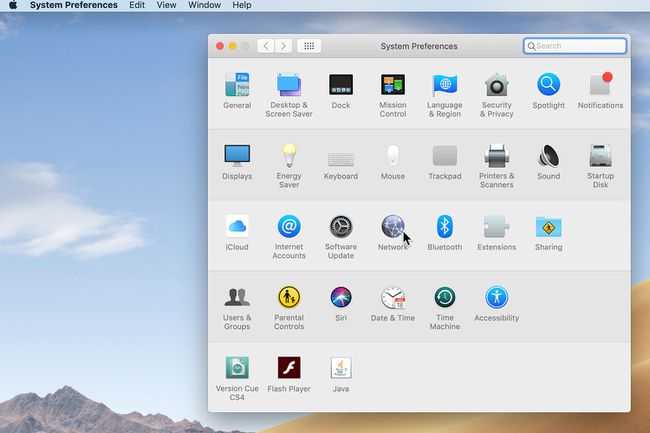
Mac sistēmas preferences. Noklikšķiniet uz Tīkls logā System Preferences.
-
Izvēlieties savienojumu, kuru izmantojat interneta piekļuvei. Gandrīz visiem tā ir Bezvadu internets vai Iebūvēts Ethernet.
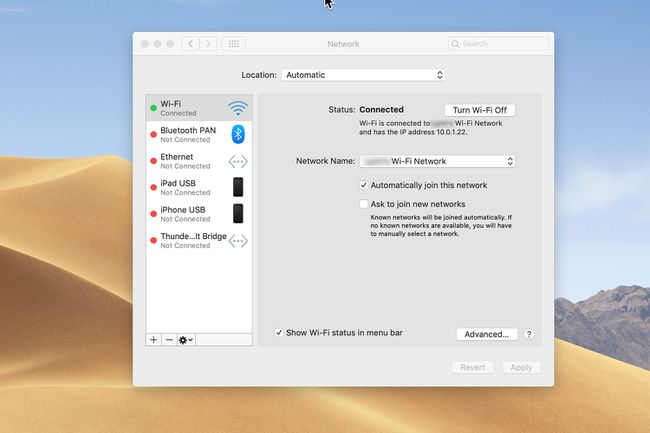
Sistēmas preferences Tīkla ekrāns. Noklikšķiniet uz Papildu pogu.
-
Atlasiet cilni DNS.
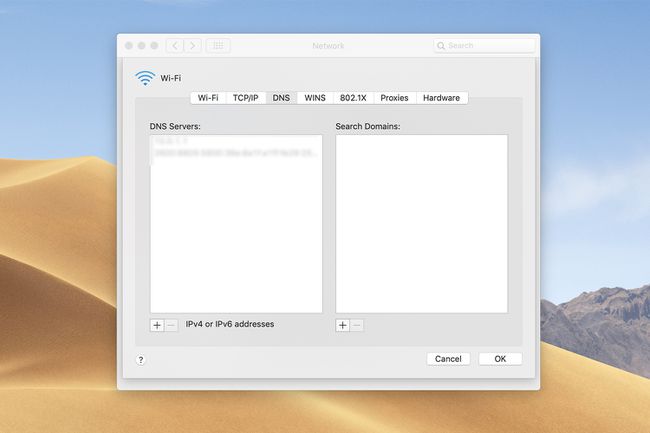
Tīkla DNS cilne. -
Noklikšķiniet uz plusa (+) pogas zem lauka DNS serveri un ievadiet šādu DNS adresi:
208.67.222.222
-
Atkārtojiet iepriekš minētās darbības un ievadiet otru DNS adresi, kas parādīta zemāk:
208.67.220.220
Noklikšķiniet uz labi pogu.
Noklikšķiniet uz Pieteikties pogu.
Aizveriet rūti Tīkla preferences.
OpenDNS nodrošina daudz iespēju
Jūsu Mac datorā tagad ir piekļuve DNS pakalpojumiem, ko nodrošina OpenDNS, un vietējai vietnei tagad vajadzētu pareizi ielādēties.
Šī OpenDNS ierakstu pievienošanas metode saglabā jūsu sākotnējās DNS vērtības. Ja vēlaties, varat pārkārtot sarakstu, pārvietojot jaunos ierakstus uz saraksta augšdaļu. DNS meklēšana sākas ar pirmo DNS serveri sarakstā.
Ja vietne nav atrasta pirmajā ierakstā, DNS uzmeklēšana izsauc otro ierakstu. Tas turpinās, līdz tiek veikta meklēšana vai visi sarakstā iekļautie DNS serveri ir izsmelti.
Ja pievienotie jaunie DNS serveri darbojas labāk nekā sākotnējie, pārvietojiet jaunos ierakstus uz saraksta augšdaļu, atlasot un velkot tos uz augšu.
